Если BlueStacks долго загружается, то это является следствием одной из следующих причин:
- Слабые характеристики компьютера или недостаток ресурса;
- Старая версия программы;
- Некорректные настройки виртуального устройства;
- Другое.
Давайте разберемся, как ускорить процедуру запуска эмулятора.
Инструкция
В первую очередь, мы предлагаем вам закрыть все лишние программы на компьютере, чтобы освободить внутренние ресурсы для работы Блустакса. Есть браузер с кучей не слишком полезных вкладок — сохраните и сверните их. Попутно открыта какая-то игра — сделайте то же самое, ровно как и с другими программами.
Затем мы предлагаем вам предоставить эмулятору больше ресурсов. Для этого перейдите в его настройки:
- В третьей версии BS необходимо нажать на иконку со стрелочкой сверху, а затем открыть нужный пункт.

- В четвертой — щелкнуть мышкой на пиктограмму в виде шестеренки, которая расположена в верхней части окна, и потом на первую опцию.

Изначально загрузится вкладка «Экран». Здесь мы рекомендуем поставить среднее разрешение. Как правило, для большинства конфигураций 1280x720 — оптимальный вариант. В разделе DPI лучше всего включить режим 240.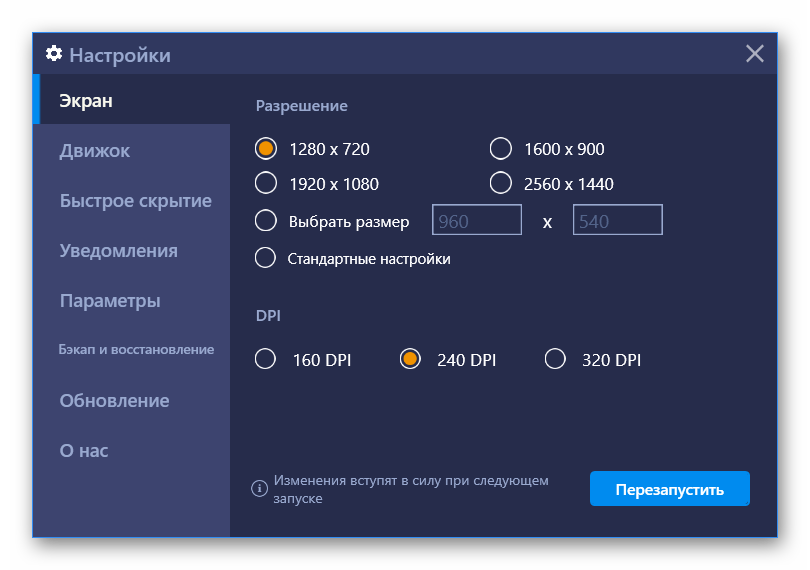 Затем необходимо перейти на вкладку «Движок». Сверху активируйте OpenGL, если работает DirectX, затем выделите вирт. аппарату максимально доступное количество ядер и объем ОЗУ не меньше 2 ГБ (или же 2048 МБ). А затем кликните на «Перезагрузить», чтобы все измененные параметры были сохранены.
Затем необходимо перейти на вкладку «Движок». Сверху активируйте OpenGL, если работает DirectX, затем выделите вирт. аппарату максимально доступное количество ядер и объем ОЗУ не меньше 2 ГБ (или же 2048 МБ). А затем кликните на «Перезагрузить», чтобы все измененные параметры были сохранены.
Бесконечная инициализация
Бесконечная инициализация в Блюстакс — довольно древняя ошибка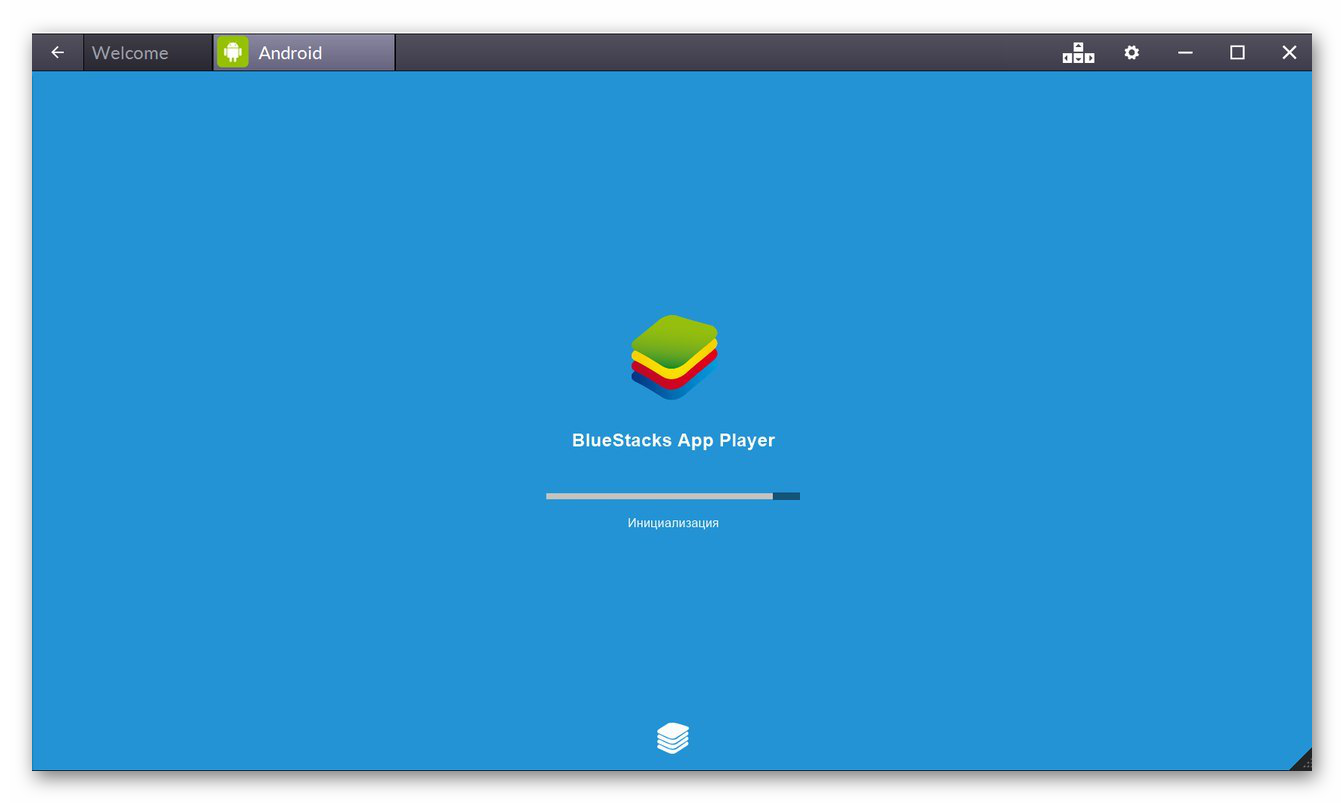 Ее появление является следствием того, что вы используете старую версию эмулятора. И нет никакого смысла пытаться ее исправить. Гораздо лучше обновиться. В нашем случае все делается так:
Ее появление является следствием того, что вы используете старую версию эмулятора. И нет никакого смысла пытаться ее исправить. Гораздо лучше обновиться. В нашем случае все делается так:
- Запустить в Windows Панель управления любым доступным способом, например, через поиск в Пуске.
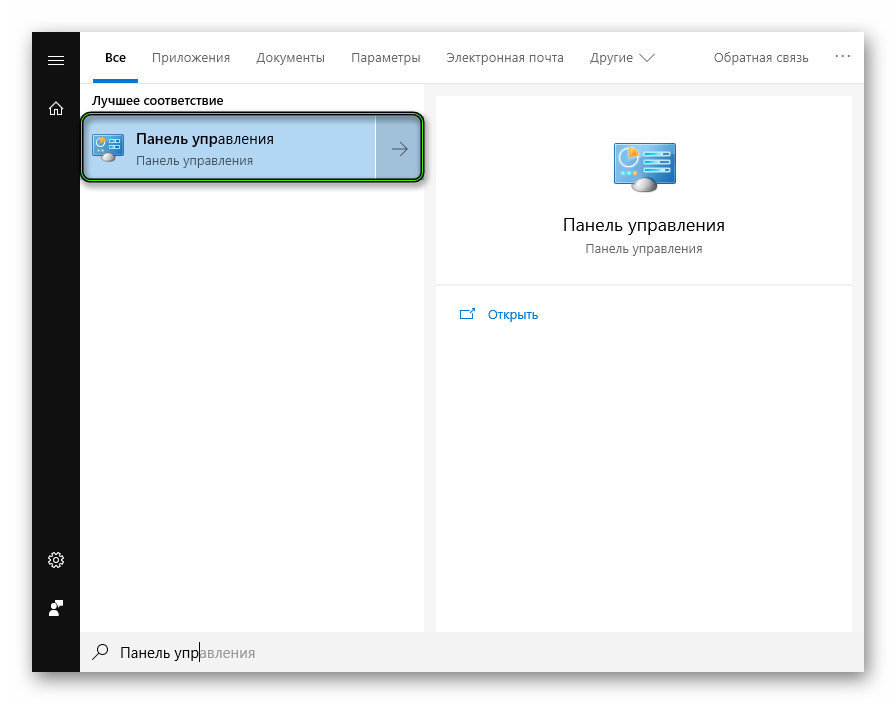
- Если окно открылось в варианте просмотра «Категория», то откройте «Удаление программы».
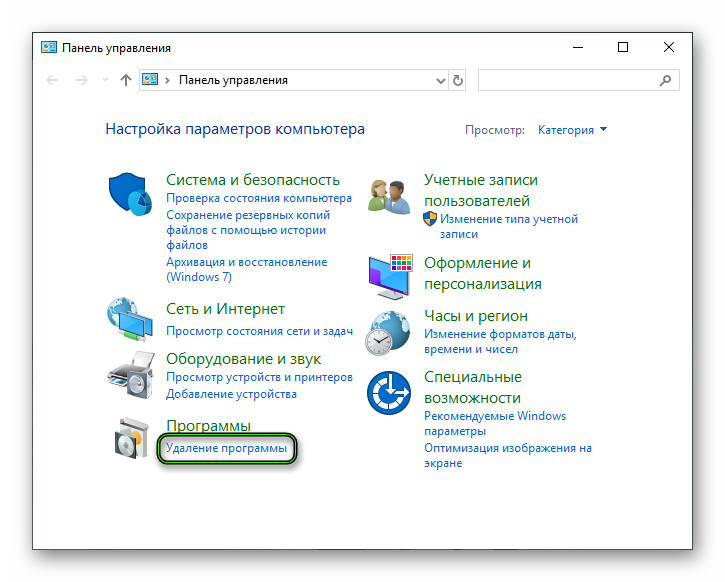 В противном случае — «Программы и компоненты».
В противном случае — «Программы и компоненты».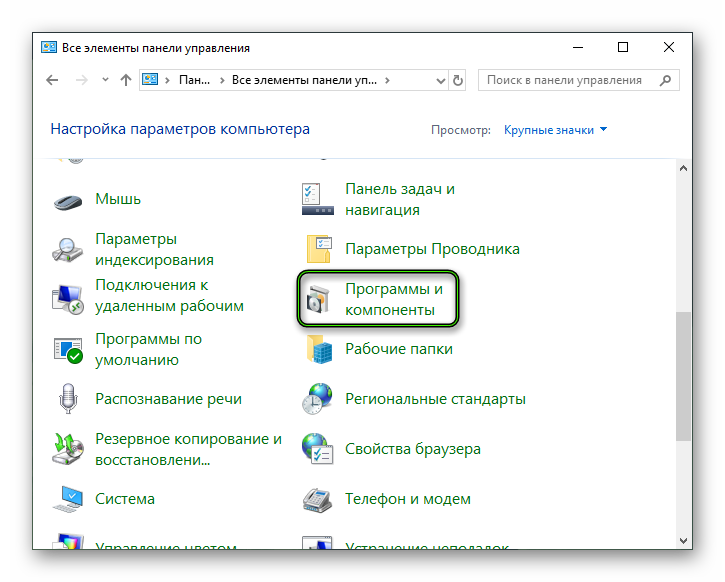
- Найдите в списке установленного на компьютере софта упоминание BlueStacks, кликните по соответствующей графе ПКМ и выберите опцию деинсталляции.
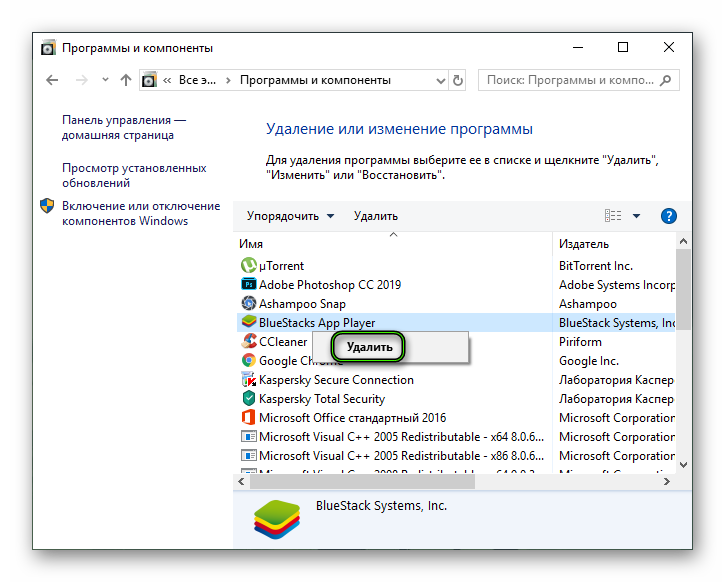
- Завершите процедуру и перезагрузите компьютер.
- Скачайте последнюю версию эмулятора отсюда https://www.bluestacks.com/ru/index.html.
- Откройте полученный файл и выполните установку.







